
クリップボード管理ソフト"Clipto"について
元々、Qiitaで投稿していた内容です。
本ツールを活用することで、全体の作業効率が向上すればと思い、こちらでも投稿させていただきます。
クリップボード管理ソフトのCliptoの設定・利用方法について、記載します。
これまで、Cliborをメインに使用してきたこともあり、対比も交えて、所感を記載したいと思います。
(複数ノード間で最低限のクリップボードの同期ができるところまでの記載としています。予めご了承ください。)
利用の経緯
これまでクリップボード管理ソフトとして、WindowsPC上では、Cliborをメインで使用してきました。
非常に使い勝手が良く、職場のWindowsPC1台の閉じた環境では、これだけで十分でした。
しかし、作業環境の変化により、「他のWindowsPCとも同期したい」、「Linux環境とも同期したい」、「スマホ(Android)でも使用したい」と考えるようになりました。ここから、クラウド経由でクリップボードを共有できるようなサービスを探していました。
そこで見つけたソフトが、Cliptoです。
OSが異なる複数のデバイス間で、リアルタイムにクリップボード共有ができることに魅力を感じ、インストールしてみることにしました。
動作環境
Windows、macOS、Linux、Androidに対応しています。他にブラウザ上でも使用することができます。
(※ブラウザ版の場合、後述の設定メニュー`Clipboard`の内容を変更することができません。)
私は、Cliptoを、職場のWindowsPC、自宅のWindowsPC、自宅のLinuxPC(Linux Mint)、Androidスマホにそれぞれインストールして使用しています。
インストール方法
Cliptoの公式HPより、各環境に合わせ、対象インストーラをダウンロードし、インストールします。
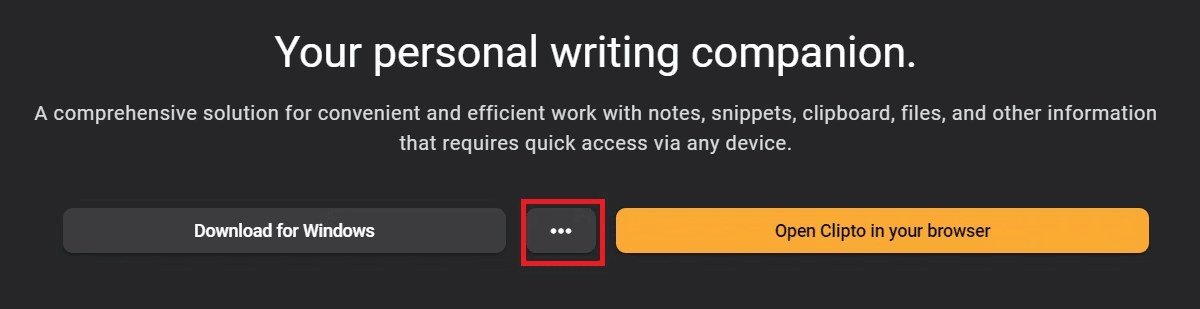
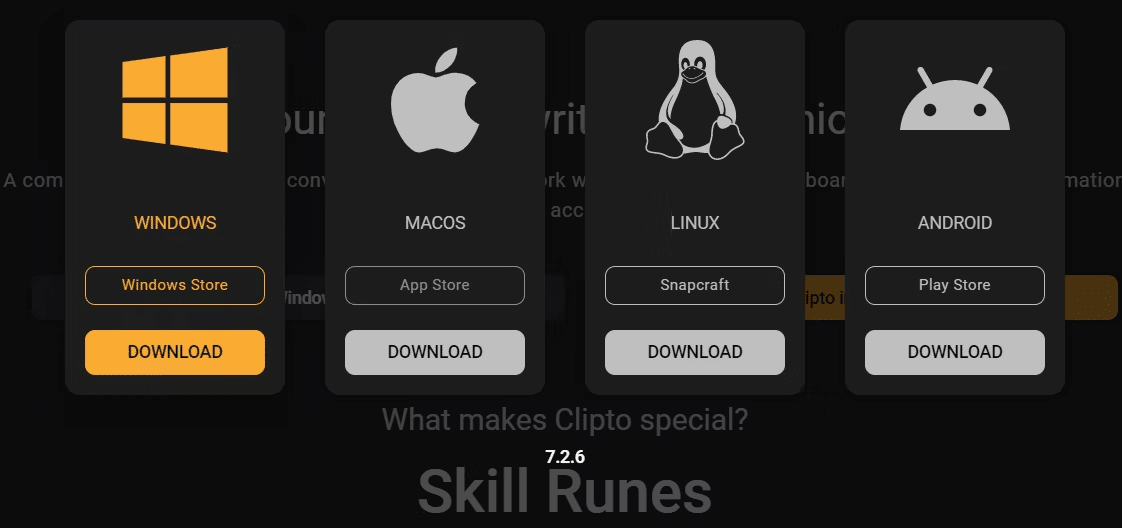
Androidの場合、Playストアより、"Clipto - Organize Any Data"を選択し、インストールします。
各環境でインストーラ実行後、デフォルト設定のままで進められます。ここでは、手順を割愛します。
設定方法
以降、Windows環境で説明します。
サインイン
本ソフトを他の環境と同期して使用するにあたり、サインインします。
設定メニューから、`Astral Sync`を選択します。
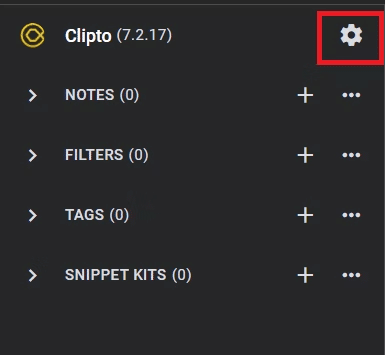

`Sign in`を選択することで、ブラウザが起動し、Google、email、Facebook、phoneのいずれかの方法によるサインインを求められます。
任意の方法でサインインすると、Cliptoのソフト上でサインインした状態となります。
サインイン後のメニューです。
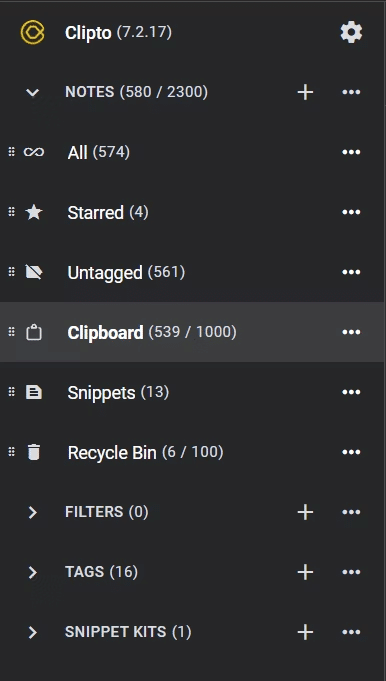
私は、既に他の環境で`Clipto`を使用している為、クリップボードを含めた各ノートの内容が同期されていることがわかります。
本画面の`Clipboard`が、クリップボードの内容を記録するノートを示しています。
クリップボード設定
デフォルトでは、クリップボードにコピーした際にその内容が`Clipboard`に反映されない為、設定メニューの`Clipboard`より設定を変更します。
`Notes from Clipboard`をONに設定することにより、対象の環境でコピーを行った際に、クリップボードの内容が`Clipboard`のノートとして追加されるようになります。

使用方法
以降、Cliptoを設定した各環境でテキスト情報をクリップボードにコピーする度に、`Clipboard`にノートが追加されます。
この内容が、クラウド上のノートにもリアルタイムに反映されます。
他の環境で利用したい場合は、`Clipboard`内のノートを選択し、`Copy Note`を選択することで、その環境のクリップボードにテキスト情報がコピーされます。
フリー版の制限事項
フリー版は、ノートの同期可能件数は、デフォルトで300件となっています。
これを超えてもノートを記録することは可能ですが、オーバー分は、他デバイスとの同期ができません。
クリップボードにコピーする度にノートが増えていく為、比較的あっという間に300件は埋まってしまいます。(手動でノートを削除することにより、空きを確保することは可能です。)
私は、長期保持したい定型文を含め、十分な余裕を持たせたかった為、+2000件のサブスクリプションを適用することにしました。
(Android上のアプリから件数追加の手続きを行いました。+2000件で、年間1000円です。)
所感
数ヶ月間、Cliptoを使用してみた感想です。
Cliptoは、感覚的にはノートアプリに近いと感じています。
ノートアプリにクリップボードとの同期機能が付いているような感じです。
UIは、Google Keepに近い感じで、シンプルです。
当初、私が求めていた機能は、十分に満たしていると考えます。
上記では触れていませんが、各ノートをタグ管理することができ、タグやキーワードでノートを検索できる点は、Cliborには無いメリットと感じています。
尚、Windows環境上では、引き続き、Cliborを併用しています。ホットキー(Ctrlキー2回)によるクリップボード履歴呼出に慣れていることもあり、こちらの方が早く操作できています。
私は、まだ、Cliptoの機能を十分に使いこなせていません。
他にも便利な使い方が有りましたら、コメントいただけますと幸いです。
この記事が気に入ったらサポートをしてみませんか?
